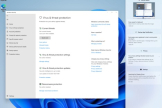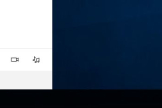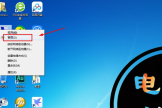win11系统获得管理员权限方法
win11系统获得管理员权限方法如何正确使用?这是很多用户都在问的,这款软件功能齐全,使用的好,在工作中生活中都能起到很大的作用,很多用户都在找教程,下面一起看看详细的使用教程。其实不管是电脑软件还是手机软件,都有详细的栏目功能,用户只要根据需求和提示来使用就可以了,并不是那么复杂。
要在Windows 11系统中获得管理员权限,可以按照以下步骤操作:
1. 打开“设置”:在任务栏上右键点击“开始”按钮,然后选择“设置”。
2. 进入“帐户”:在“设置”窗口中,选择“帐户”选项。
3. 选择“家庭和其他用户”:在“帐户”选项中,选择左侧的“家庭和其他用户”选项。
4. 更改账户类型:在“家庭和其他用户”页面中,找到你想要提升权限的用户账户,然后点击该账户。
5. 提升权限:在用户账户页面中,点击“更改账户类型”。
6. 选择管理员账户类型:在弹出的“更改账户类型”窗口中,选择“管理员”账户类型,然后点击“确定”。
7. 输入密码:如果你的账户被设置了密码,系统将提示你输入密码确认。
8. 重新启动:完成以上步骤后,重新启动计算机。重新启动后,你将具有管理员权限。
请记住,管理员权限可以让你更改系统设置、安装软件和访问受限文件夹等高级操作。但同时,也要小心使用管理员权限,避免对系统造成意外的损害。